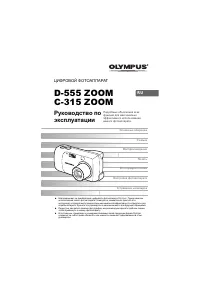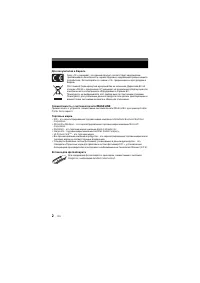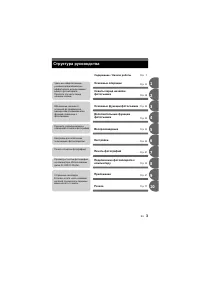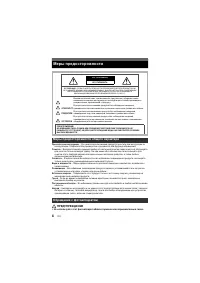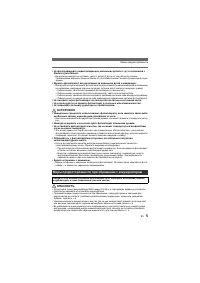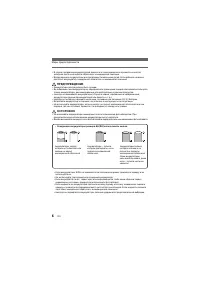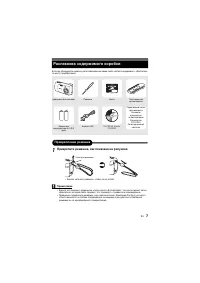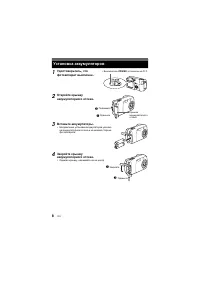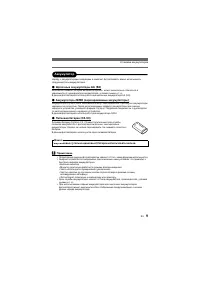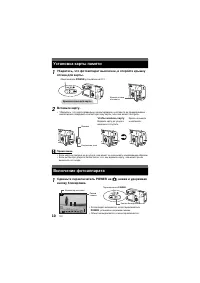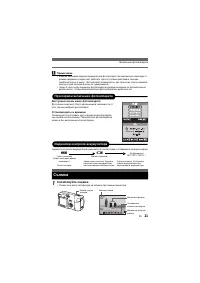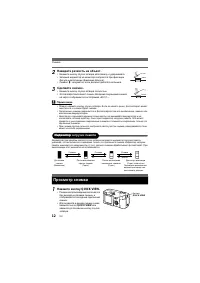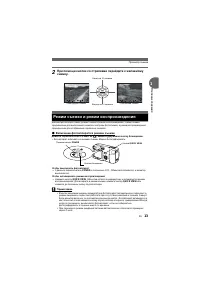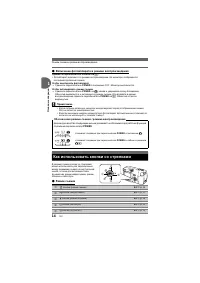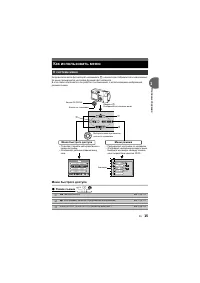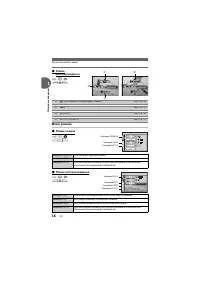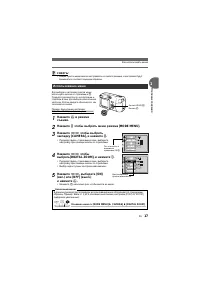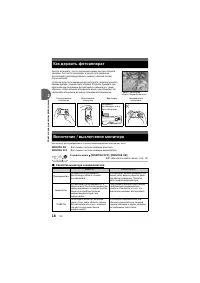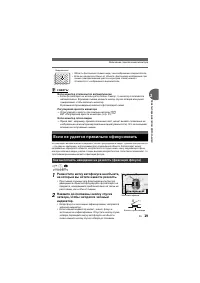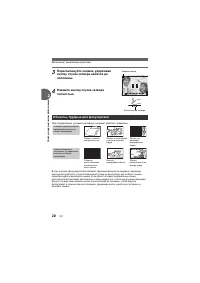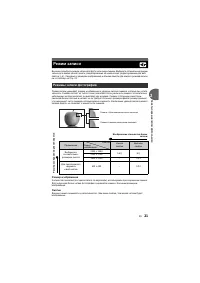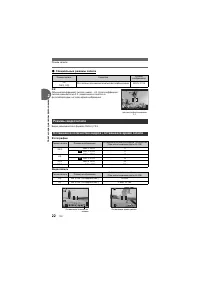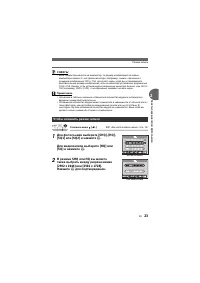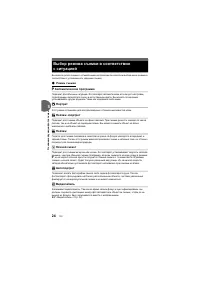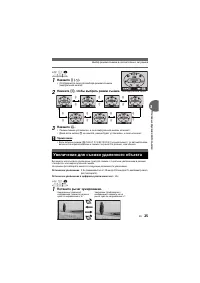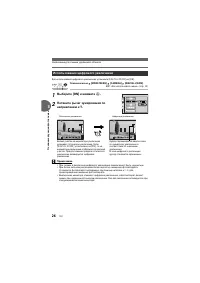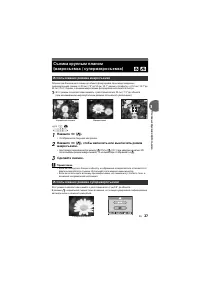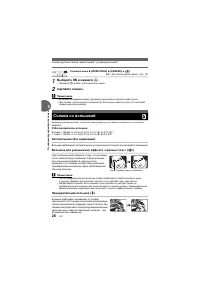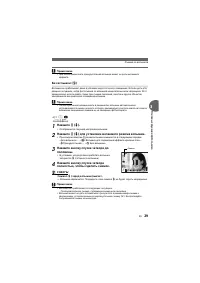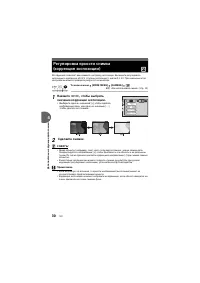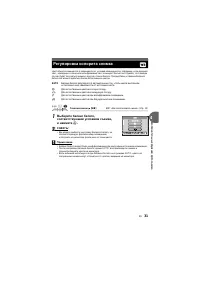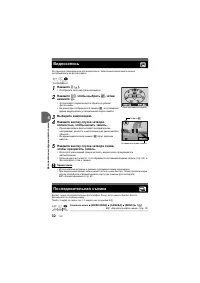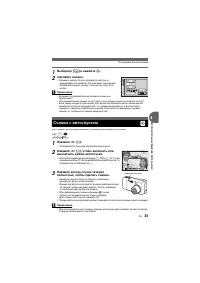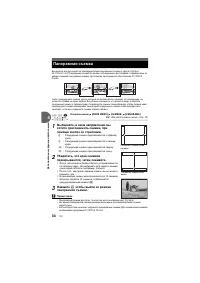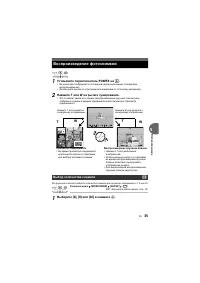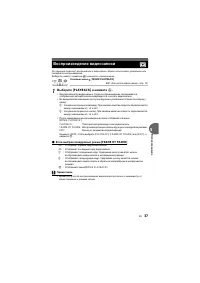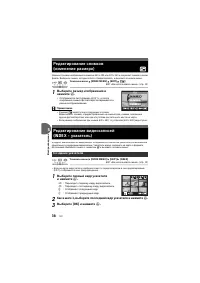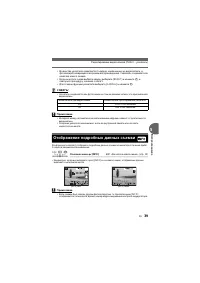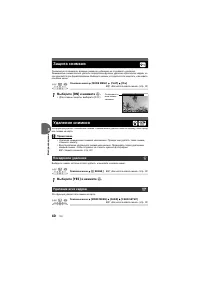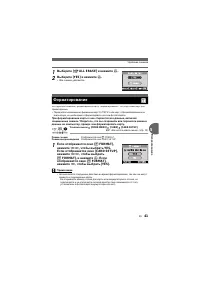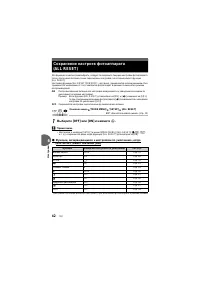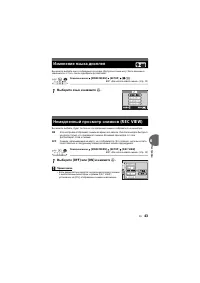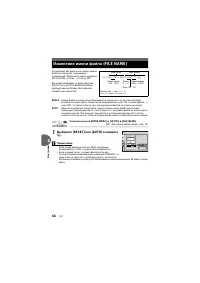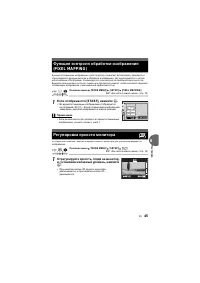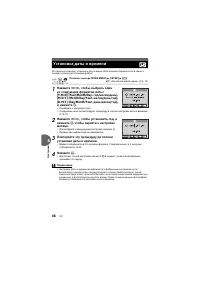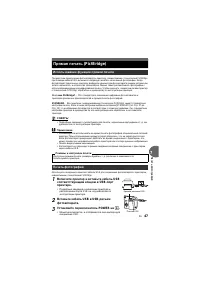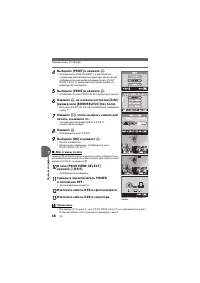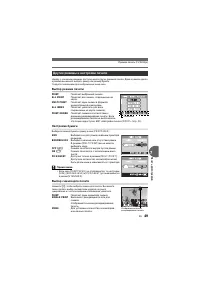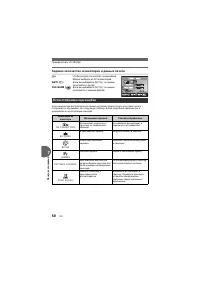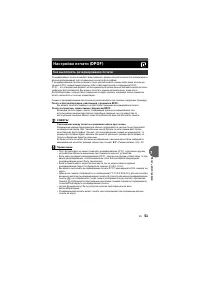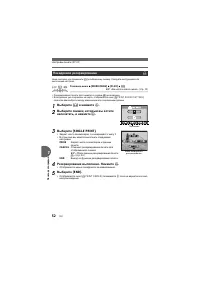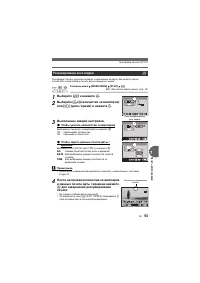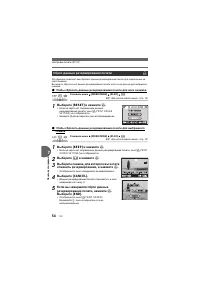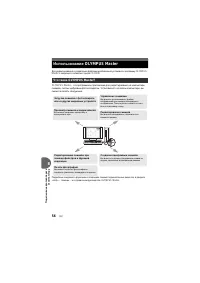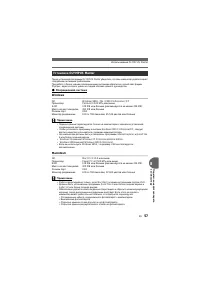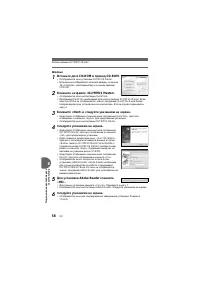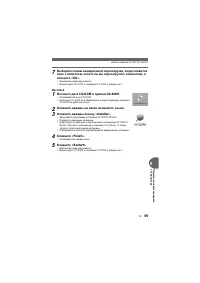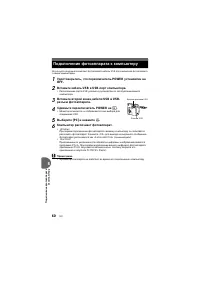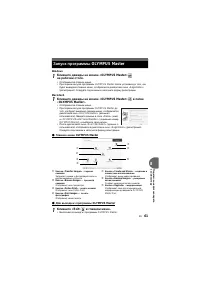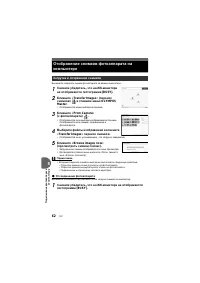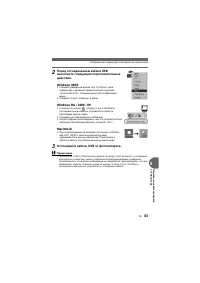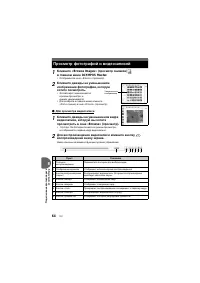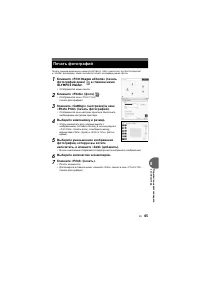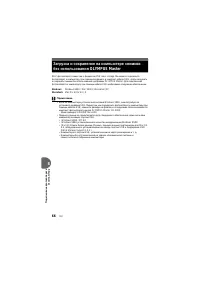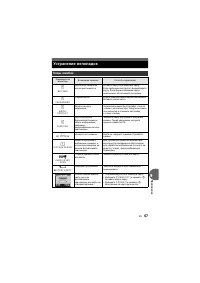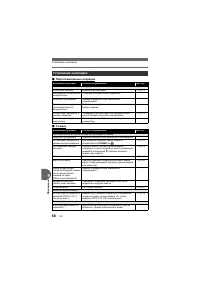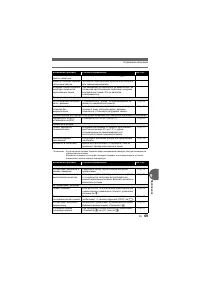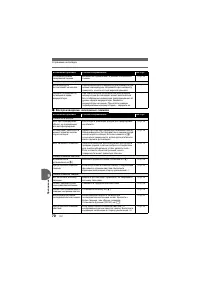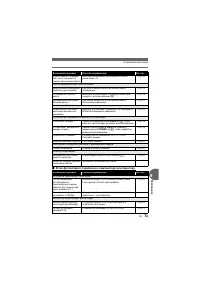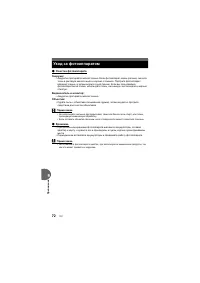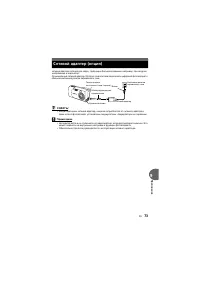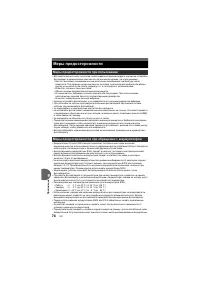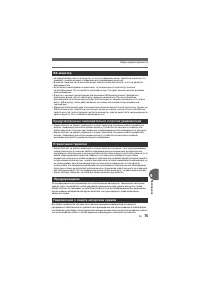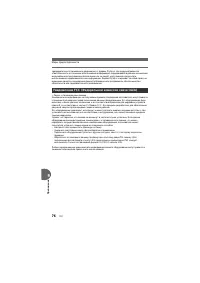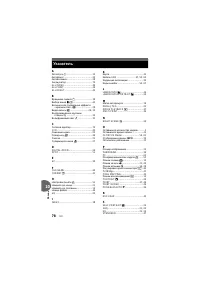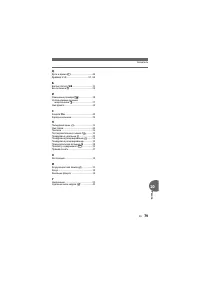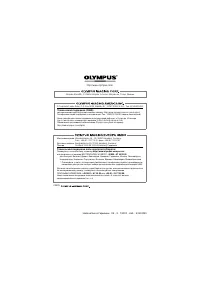Страница 2 - RU; IMAGELINK
2 RU Для покупателей в Европе Совместимость с системой печати IMAGELINK Прямая печать с устройств , совместимых системой печати IMAGELINK, док - принтер Kodak Printer Dock серия 3. Торговые марки • IBM – это зарегистрированная торговая марка компании International Business Machines Corporation. • Mi...
Страница 3 - Структура; Содержание
RU 3 1 2 3 4 5 6 7 8 9 10 Структура руководства Основные операции Советы перед началом фотосъемки Основные функции фотосъемки Воспроизведение Настройки Печать фотографий Подключение фотоаппарата к компьютеру Приложение Разное Устранение неполадок Если вы хотите знать названия деталей , просмотреть п...
Страница 4 - Меры; ПРЕДУПРЕЖДЕНИЕ; ОСТОРОЖНО
4 RU Меры предосторожности Прочтите все инструкции – До начала использования продукта прочтите все инструкции по эксплуатации . Сохраните все руководства и документы для будущих обращений . Очистка – Всегда отключайте данный прибор от настенной розетки перед очисткой . Испоьзуйте для очистки только ...
Страница 7 - Распаковка; Примечание; Прикрепление
RU 7 Распаковка содержимого коробки Если вы обнаружите нехватку или повреждение каких - либо частей содержимого , обратитесь по месту приобретения . 1 Прикрепите ремешок , как показано на рисунках . Примечание • Будьте осторожны с ремешком , когда носите фотоаппарат , так как он может легко зацепить...
Страница 8 - Установка; POWER
8 RU Установка аккумуляторов 1 Удостоверьтесь , что фотоаппарат выключен . 2 Откройте крышку аккумуляторного отсека . 3 Вставьте аккумуляторы . • Направление установки аккумуляторов указано на аккумуляторном отсеке и на нижней стороне фотоаппарата . 4 Закройте крышку аккумуляторного отсека . • Сдвиг...
Страница 9 - Аккумулятор
Установка аккумуляторов RU 9 Наряду с аккумуляторами , входящими в комплект фотоаппарата , можно использовать следующие типы аккумуляторов . ( Щелочные аккумуляторы AA (R6) Количество снимков , которые вы можете сделать , может значительно отличаться в зависимости от производителя аккумулятора , усл...
Страница 10 - Чтобы; Включение
10 RU Установка карты памяти 1 Убедитесь , что фотоаппарат выключен , и откройте крышку отсека для карты . 2 Вставьте карту . • Убедитесь , что карта правильно ориентирована , и вставьте ее прямолинейно – иначе можно повредить контактную зону карты , или она может застрять . Примечание • Если карта ...
Страница 11 - Скомпонуйте; Съемка
Включение фотоаппарата RU 11 Примечание • В целях экономии энергии аккумулятора фотоаппарат автоматически переходит в режим ожидания и перестает работать при отсутствии действий в течение приблизительно 3 минут . Фотоаппарат активируется , как только вы слегка нажмете кнопку спуска затвора или рычаг...
Страница 12 - Индикатор
12 RU 2 Наведите резкость на объект . • Нажмите кнопку спуска затвора наполовину и удерживайте . • Зелен ы й индикатор на мониторе загорается при фиксации фокуса и экспозиции ( фиксация фокуса ). • Символ # загорается , если должна сработать вспышка . 3 Сделайте снимок . • Нажмите кнопку спуска затв...
Страница 13 - Режим; ны
Просмотр снимка RU 13 2 При помощи кнопок со стрелками перейдите к желаемому снимку . Данный фотоаппарат имеет режим съемки и режим воспроизведения . Режим съемки предназначен для выполнения снимков и настроек фотосъемки , а режим воспроизведения предназначен для отображения сделанных снимков . ( Вк...
Страница 14 - Pe; Как
14 RU ( Включение фотоаппарата в режиме воспроизведения Сдвиньте переключатель POWER на q . • Фотоаппарат включается в режиме воспроизведения . На мониторе отображается последний сделанный снимок . Чтобы выключить фотоаппарат → Сдвиньте переключатель POWER в положение OFF. Монитор выключается . Чтоб...
Страница 15 - системе; Меню; Меню
RU 15 Как использовать меню Когда вы включаете фотоаппарат и нажимаете Z , на мониторе отображается основное меню . Из меню производится настройка функций фотоаппарата . В этой главе объясняется , как работает система меню , с использованием изображений режима съемки . Меню быстрого доступа ( Режим ...
Страница 16 - но
Как использовать меню 16 RU ( Режим воспроизведения Меню режима ( Режим съемки ( Режим воспроизведения m ( Фотоаппарат воспроизводит снимки ) g Стр . 36 INFO g Стр . 39 S ERASE g Стр . 40 MOVIE PLAYBACK g Стр . 37 Закладка CAMERA Для настройки функций съемки . Закладка CARD Для форматирования карты ...
Страница 17 - Основное
Как использовать меню RU 17 СОВЕТЫ • Общие пункты меню можно настраивать из любого режима , и настройки будут применяться соответствующим образом . Для выбора и настройки пунктов меню используйте кнопки со стрелками и Z . Следуйте руководству по эксплуатации и стрелкам в окне для выбора и выполнения...
Страница 18 - Свойства; пе
18 RU Как держать фотоаппарат Иногда вы видите , что на сделанном снимке контуры объекта смазаны . Это часто происходит в результате смещения фотоаппарата непосредственно в момент нажатия кнопки спуска затвора . Чтобы не допустить смещения фотоаппарата , дерите его крепко обеими руками , прижав локт...
Страница 19 - Если; ки
Включение / выключение монитора RU 19 СОВЕТЫ Если монитор отключается автоматически → Если фотоаппарат не используется более 3 минут , то монитор отключается автоматически . В режиме съемки нажмите кнопку спуска затвора или рычаг зумирования , чтобы включить монитор . В режиме воспроизведения включи...
Страница 20 - Объекты
Включение / выключение монитора 20 RU 3 Перекомпонуйте снимок , удерживая кнопку спуска затвора нажатой до половины . 4 Нажмите кнопку спуска затвора полностью . При определенных условиях автофокус не может работать правильно . В этих случаях сфокусируйте фотоаппарат ( фиксация фокуса ) на предмете ...
Страница 21 - Размер; Режимы
RU 21 Режим записи Вы можете выбрать режим записи для фото - или видеосъемки . Выберите оптимальный режим записи для ваших целей ( печать , редактирование на компьютере , редактирование для веб - сайта и т . д .). Сведения о размерах изображения и объеме памяти для каждого режима записи см . в табли...
Страница 22 - Специальные; Фотографии
Режим записи 22 RU ( Специальные режимы записи 3:2 Обычный коэффициент сжатия снимка – 4:3. Если коэффициент сжатия изменяется на 3:2, снимок можно печатать в фотолаборатории , не теряя краев изображения . Видео записывается в формате Motion-JPEG. Фотографии Видеозапись Режим записи Свойства Размер ...
Страница 23 - SHQ
Режим записи RU 23 СОВЕТЫ • Если снимок переносится на компьютер , то размер изображения на экране компьютера зависит от настройки монитора . Например , снимок , сделанный с размером изображения 1024 x 768, заполняет экран , когда вы устанавливаете действительный размер изображения , если на монитор...
Страница 24 - Выбор; жим; ca
24 RU Выбор режима съемки в соответствии с ситуацией Вы можете делать снимки с оптимальными настройками посредством выбора меню режима в соответствии с условиями или задачами съемки . ( Pe жим съемки P Автоматическая программа Подходит для обычных ситуаций . Фотоаппарат автоматически использует наст...
Страница 25 - Нажмите; Потяните; Увеличение
RU 25 1 Нажмите b ( ). • Отображается окно для выбора режима съемки ( виртуальная шкала ). 2 Нажмите bd , чтобы выбрать режим съемки . 3 Нажмите Z . • Режим съемки установлен , и окно виртуальной шкалы исчезает . • Даже если кнопка Z не нажата , режим будет установлен , и окно исчезнет . Примечание ...
Страница 26 - Использование
Увеличение для съемки удаленного объекта 26 RU Для использования цифрового увеличения установите [DIGITAL ZOOM] на [ON]. Основное меню [MODE MENU] [CAMERA] [DIGITAL ZOOM] g « Как использовать меню » ( стр . 15) 1 Выберите [ON] и нажмите Z . 2 Потяните рычаг зумирования по направлению к T. Примечание...
Страница 28 - Выберите; ON; нажмите
28 RU Основное меню [MODE MENU] [CAMERA] [ % ] g « Как использовать меню » ( стр . 15) 1 Выберите ON и нажмите Z . • Нажмите Z снова , чтобы выйти из меню . 2 Сделайте снимок . Примечание • Во время супермакросъемки , функция увеличения и вспышка недоступны . • При съемке с близкого расстояния могут...
Страница 29 - Без; СОВЕТЫ
Съемка со вспышкой RU 29 Примечание • При очень ярком свете п p инудит e льная вспышка может не дать желаемого эффекта . Без вспышки ( $ ) Вспышка не срабатывает даже в условиях недостаточного освещения . Используйте этот режим в ситуациях , когда фотосъемка со вспышкой нежелательна или запрещена . ...
Страница 30 - Регулировка
30 RU Регулировка яркости снимка ( коррекция экспозиции ) Эта функция позволяет вам изменять настройку экспозиции . Вы можете регулировать экспозицию в диапазоне ±2,0 EV ( ступени экспозиции ) с шагом 0,5 EV. При изменении этой настройки вы можете проверить результат на мониторе . Основное меню [MOD...
Страница 31 - AUTO
RU 31 Регулировка колорита снимка Цвет объекта изменяется в зависимости от условий освещенности . Например , если дневной свет , заходящее солнце или вольфрамовый свет освещают белый лист бумаги , то в каждом случае будет получаться немного другой оттенок белого . Посредством установки баланса белог...
Страница 32 - Видеозапись; bd; Последовательная
32 RU Видеозапись Эта функция предназначена для видеозаписи . Записанные видеосюжеты можно воспроизводить на фотоаппарате . 1 Нажмите b ( ). • Отобразите окно виртуальной шкалы . 2 Нажмите bd , чтобы выбрать N , затем нажмите Z . • Фотоаппарат переключается обратно в режим фотосъемки . • На мониторе...
Страница 34 - Панорамная
34 RU Панорамная съемка Вы можете воспользоваться преимуществами панорамной съемки с картой Olympus xD-Picture Card. Панорамная съемка позволяет объединение фотографий с перекрытием по краям в единый панорамный снимок при помощи программного обеспечения OLYMPUS Master. Часть предыдущего снимка , вдо...
Страница 35 - Воспроизведение
RU 35 Воспроизведение фотоснимков 1 Установите переключатель POWER на q . • На мониторе отображается последний сделанный снимок ( покадровое воспроизведение ). • Используйте кнопки со стрелками для навигации по отснятому материалу . 2 Нажмите T или W на рычаге зумирования . • Это позволит увеличить ...
Страница 36 - Вращение; пр
Воспроизведение фотоснимков 36 RU Снимки , сделанные в вертикальном положении фотоаппарата , отображаются горизонтально . Эта функция позволяет вам поворачивать такие снимки на 90° по ч . с . или против ч . с ., чтобы отобразить их правильно . Основное меню [MODE MENU] [PLAY] [ y ] g « Как использов...
Страница 38 - Создание
38 RU Редактирование снимков ( изменение размера ) Изменяет размер изображения снимка на 640 x 480 или 320 x 240 и сохраняет снимок в новом файле . Выберите снимок , который хотите отредактировать , и вызовите основное меню . Основное меню [MODE MENU] [EDIT] [ Q ] g « Как использовать меню » ( стр ....
Страница 39 - Отображение
Редактирование видеозаписей (INDEX – указатель ) RU 39 • В качестве указателя появляются 9 кадров , извлеченных из видеозаписи , и фотоаппарат возвращается в режим воспроизведения . Указатель сохраняется в качестве нового снимка . • Если вы хотите снова выбрать кадры , выберите [RESET] и нажмите Z ,...
Страница 40 - Защита; Удаление
40 RU Защита снимков Рекомендуется защищать важные снимки во избежание их случайного удаления . Защищенные снимки нельзя удалить посредством функции удаления одного / всех кадров , но они удаляются при форматировании . Выберите снимок , который хотите защитить , и вызовите основное меню . Основное м...
Страница 41 - Форматирование
Удаление снимков RU 41 1 Выберите [ R ALL ERASE] и нажмите Z . 2 Выберите [YES] и нажмите Z . • Все снимки удаляются . Эта функция позволяет форматировать карту . Форматирование – это подготовка карт для приема данных . • Перед использованием не фирменных карт OLYMPUS или карт , отформатированных на...
Страница 42 - Сохранение
42 RU Сохранение настроек фотоаппарата (ALL RESET) Эта функция позволяет вам выбрать , следует ли сохранить текущие настройки фотоаппарата после отключения питания . Ниже перечислены настройки , на которые влияет функция [ALL RESET]. Настройка функции [ALL RESET] ([ON]/[OFF] – вкл ./ выкл .) применя...
Страница 43 - rec view; OFF
RU 43 Изменение языка дисплея Вы можете выбрать язык отображения на экране . Доступные языки могут быть разными в зависимости от того , где вы приобрели фотоаппарат . Основное меню [MODE MENU] [SETUP] [ W ] g « Как использовать меню » ( стр . 15) 1 Выберите язык и нажмите Z . Вы можете выбрать , буд...
Страница 44 - Изменение; RESET
44 RU Изменение имени файла (FILE NAME) Фотоаппарат автоматически создает имена файлов и папок для сохраняемых изображений . Файлы могут иметь номера от 0001 до 9999, а папки – от 100 до 999. Вы можете выбирать из двух настроек : [RESET] или [AUTO]. Выберите более удобную вам настройку при переносе ...
Страница 47 - Прямая; STANDARD...
RU 47 Прямая печать (PictBridge) Посредством подключения фотоаппарата к принтеру , совместимому с технологией PictBridge при помощи кабеля USB вы можете напрямую печатать записанные фотографии . Когда фотоаппарат подключен к принтеру , выберите на мониторе фотоаппарата снимки , которые вы хотите нап...
Страница 48 - гр
Прямая печать (PictBridge) 48 RU 4 Выберите [PRINT] и нажмите Z . • Отображается [ONE MOMENT], и выполняется соединение фотоаппарата и принтера . На мониторе отображается окно выбора режима печати [PRINT MODE SELECT]. Выполните настройки печати на мониторе фотоаппарата . 5 Выберите [PRINT] и нажмите...
Страница 49 - Другие
Прямая печать (PictBridge) RU 49 Наряду с основным режимом , доступно много других режимов печати . Даже в рамках одного и режима вы можете выбрать рамку или размер бумаги . Следуйте пояснениям для изображенных ниже окон . Выбор режима печати PRINT Печатает выбранный снимок . ALL PRINT Печатает все ...
Страница 51 - Настройки
RU 51 Настройки печати (DPOF) Резервирование печати позволяет вам сохранять данные печати ( к o лич e ств o экземпляров и данные даты / времени ) для сохраненных на карте фотографий . С резервированием печати вы можете легко распечатывать снимки либо дома , используя личный DPOF- совместимый принтер...
Страница 52 - MORE; Покадровое
Настройки печати (DPOF) 52 RU Ниже показано , как применить [ < ] к выбранному снимку . Следуйте инструкциям для выполнения настроек . Основное меню [MODE MENU] [PLAY] [ < ] g « Как использовать меню » ( стр . 15) • Резервирование печати для c нимк o в со знаком n не возможно . • Если данные у...
Страница 53 - DATE; Резервирование
Настройки печати (DPOF) RU 53 Резервирует печать для всех снимков , сохраненных на карте . Вы можете задать к o лич e ств o экземпляров и печать даты и времени съемки . Основное меню [MODE MENU] [PLAY] [ < ] g « Как использовать меню » ( стр . 15) 1 Выберите [ U ] и нажмите Z . 2 Выберите [ < ...
Страница 54 - Сброс
Настройки печати (DPOF) 54 RU Эта функция позволяет вам сбросить данные резервирования печати для сохраненных на карте снимков . Вы можете сбросить все данные резервирования печати или только данные для выбранных снимков . ( Чтобы сбросить данные резервирования печати для всех снимков Основное меню ...
Страница 55 - Передача; ппа
RU 55 Передача данных Используя кабель USB, входящий в комплект вашего фотоаппарата , вы можете соединить фотоаппарат с компьютером и загрузить ( перенести ) снимки в компьютер при помощи программного обеспечения OLYMPUS Master, также поставляемого с фотоаппаратом . СОВЕТЫ Просмотр и редактирование ...
Страница 56 - OLYMPUS Master –; Что; кл
56 RU Использование OLYMPUS Master Для редактирования и управления файлами изображений установите программу OLYMPUS Master с входящего в комплект диска CD-ROM. OLYMPUS Master – это программное приложение для редактирования на компьютере снимк o в , снятых цифровым фотоаппаратом . Установив его на св...
Страница 57 - Windows; Macintosh
Использование OLYMPUS Master RU 57 Перед установкой программы OLYMPUS Master убедитесь , что ваш компьютер удовлетворяет следующим системным требованиям . При работе с более новыми операционными системами обратитесь на веб - сайт фирмы Olympus, адрес которого указан на задней обложке данного руковод...
Страница 58 - «Next»
Использование OLYMPUS Master 58 RU Windows 1 Вставьте диск CD-ROM в привод CD-ROM. • Отображается окно установки OLYMPUS Master. • Если окно не отображается , кликните дважды - по иконке «My Computer» ( мой компьютер ) и по иконке привода CD-ROM. 2 K ликните на файле «OLYMPUS Master». • Отображается...
Страница 61 - «OLYMPUS Master»; «Exit»
RU 61 Запуск программы OLYMPUS Master Windows 1 K ликните дважды на иконке «OLYMPUS Master» на рабочем столе . • Отображается главное меню . • При первом запуске программы OLYMPUS Master после установки до того , как будет выведено главное меню , отображается диалоговое окно «Registration» ( регистр...
Страница 62 - Отсоединение; Загрузка
62 RU Отображение снимк o в фотоаппарата на компьютере Вы можете сохранять снимки фотоаппарата на вашем компьютере . 1 Сначала убедитесь , что на ЖК - мониторе не отображается гистограмма [BUSY]. 2 K ликните «Transfer Images» ( перенос снимк o в ) в главном меню OLYMPUS Master. • Отображается меню в...
Страница 63 - «Unplug or Eject Hardware»; «Untitled»
Отображение снимк o в фотоаппарата на компьютере RU 63 2 Перед отсоединением кабеля USB выполните следующие подготовительные действия . Windows 98SE 1 K ликните дважды на иконке «My Computer» ( мой компьютер ) и щелкните правой кнопкой на иконке «Removable Disk» ( съемный диск ) для отображения меню...
Страница 64 - Olympus Master
64 RU Просмотр фотографий и видеозаписей 1 K ликните «Browse Images» ( просмотр снимк o в ) в главном меню OLYMPUS Master. • Отображается окно «Browse» ( просмотр ). 2 K ликните дважды на уменьшенном изображении фотографии , которую хотите посмотреть . • Фотоаппарат переключается в режим просмотра ,...
Страница 65 - Печать; «Print Images at home» (; «Photo Print»
RU 65 Печать фотографий Печать снимков возможна из меню photo ( фото ), index ( указатель ), postcard ( открытка ) и calendar ( календарь ). Ниже поясняется печать на примере меню « фото ». 1 K ликните «Print Images at home» ( печать фотографий дома ) в главном меню OLYMPUS Master. • Отображается ме...
Страница 67 - Устранение; Коды
RU 67 Устранение неполадок Коды ошибок Индикация на мониторе Возможная причина Способ исправления q NO CARD Карта не установлена или не распознается . Вставьте карту или замените карту . Если проблема повт o рится , форматируйте карту . Если форматирование карты невозможно , использовать ее нельзя ....
Страница 68 - Подготовительные; ни
Устранение неполадок 68 RU ( Подготовительные операции ( Съемка Устранение неполадок Возможная причина Способ исправления См . стр . Фотоаппарат не включается или функциональные кнопки не действуют . Отключено питание . Включите фотоаппарат . Стр . 10 Неправильно установлены аккумуляторы . Установит...
Страница 72 - Уход; Очистка
72 RU Уход за фотоаппаратом ( Очистка фотоаппарата Снаружи : • Аккуратно протирайте мягкой тканью . Если фотоаппарат очень грязный , смочите ткань в растворе мягкого мыла и хорошо отожмите . Протрите фотоаппарат влажной тканью , а затем вытрите сухой тканью . Если вы пользовались фотоаппаратом на пл...
Страница 73 - етевой
RU 73 C етевой адаптер ( опция ) сетевой адаптер полезен для задач , требующих большого времени , например , при загрузке изображений в компьютер . Опциональный сетевой адаптер Olympus позволит вам подключать цифровой фотоаппарат к обычной настенной розетке переменного тока . СОВЕТЫ • Когда подключе...
Страница 76 - Уведомление
Меры предосторожности 76 RU предварительного письменного разрешения от фирмы Olympus. Не предусматривается ответственность в отношении использования информации , содержащейся в данных письменных материалах или программном обеспечении или за ущерб , наступивший в результате использования содержащейся...
Страница 77 - Спецификация
RU 77 Спецификация Гарантийный талон Тип продукта : Цифровой фотоаппарат ( для съемки и отображения ) Система записи Фотография : Цифровая запись , JPEG ( в соответствии с Правилами разработки для файловых систем фотоаппаратов [DCF]) Применимые стандарты : Exif 2.2, Digital Print Order Format (DPOF)...
Страница 78 - Указатель; LANDSCAPE
78 RU Указатель A Автоспуск Y ........................................ 33 Автофокус ........................................... 20 Автовспышка ....................................... 28 Аккумулятор ........................................ 74 ALL INDEX ........................................... 49AL...
Страница 80 - Напечатано
http://www.olympus.com/ 2005 Shinjuku Monolith, 3-1 Nishi-Shinjuku 2-chome, Shinjuku-ku, Tokyo, Япония 2 Corporate Center Drive, P.O. Box 9058, Melville, NY, 11747-9058, U.S.A., Тел . 631-844-5000 Техническая поддержка ( США ) автоматическая круглосуточная помощь онлайн : http://www.olympusamerica...